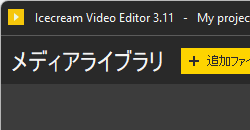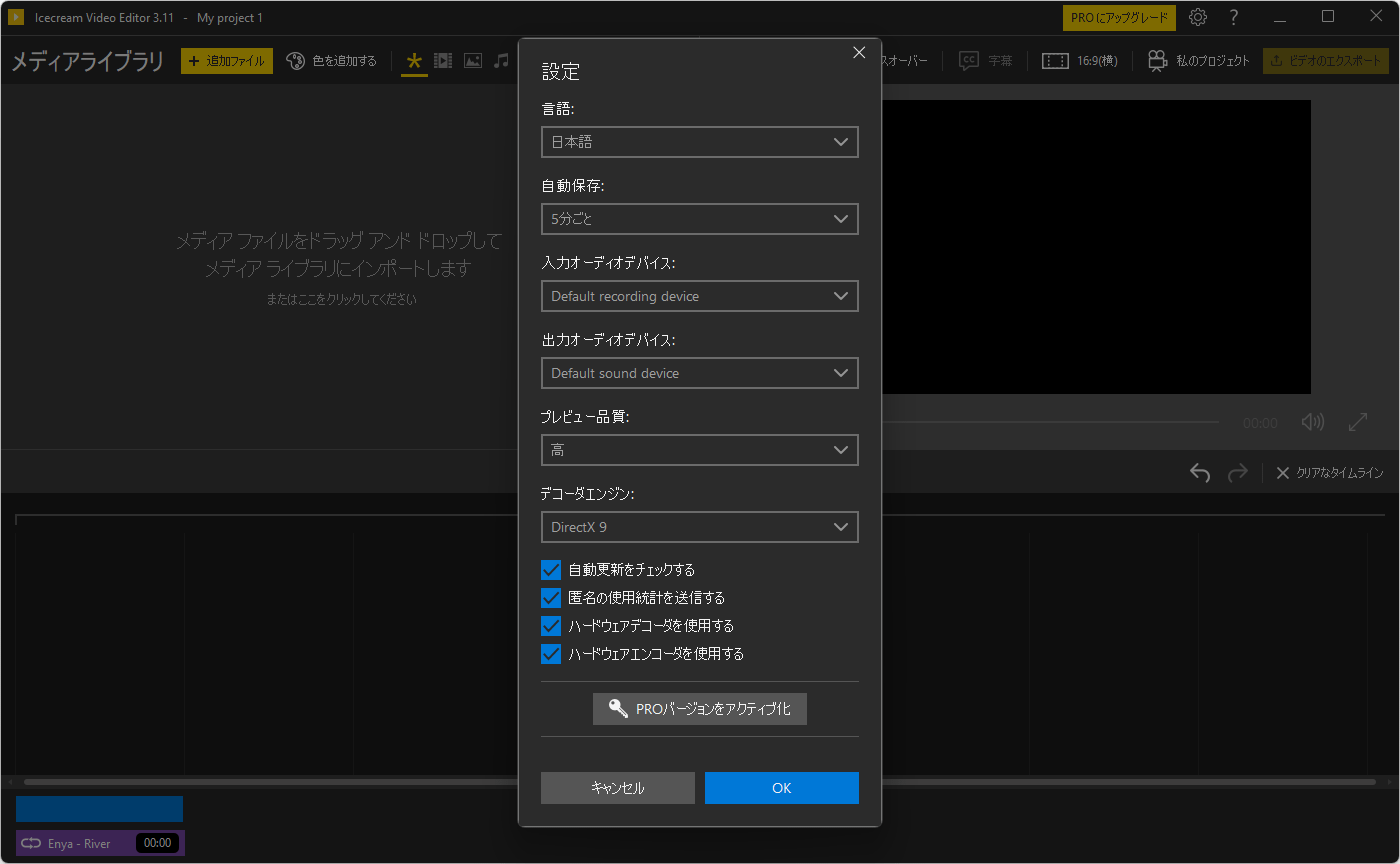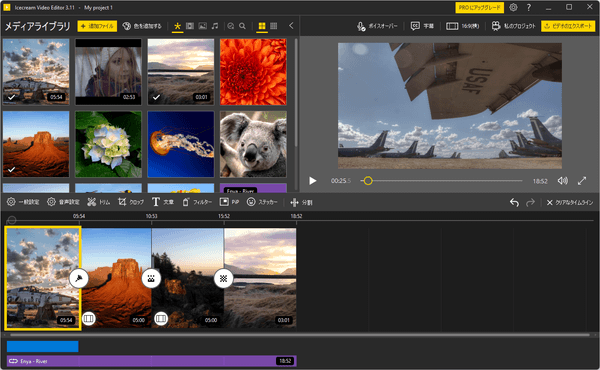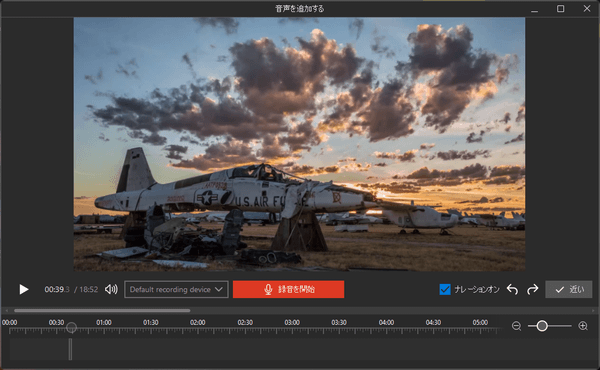Icecream Video Editor のスクリーンショット
<1> 設定から日本語を選択
<2> 日本語表示に変わる
<3> Icecream Video Editor - メイン画面
<4> メディアファイルを登録し、タイムラインに登録
<5> トランジションを設定
<6> Genral(一般)
<7> Audio(オーディオ)
<8> Trim(トリム)
<9> Crop(クロップ)
<10> Text(テキストを挿入)
<11> Filter(フィルター)
<12> PiP(ピクチャーインピクチャー)
<13> Stickers(ステッカー)
<14> 動画エクスポート時に表示される無料体験版の制限
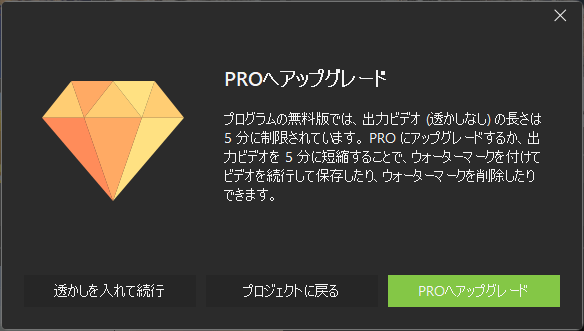
<15> 動画エクスポートの設定
<16> 動画のエクスポート中
<17> 動画のエクスポート完了
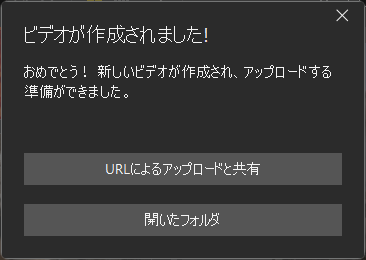
<18> My projects(マイプロジェクト)
<19> Voiceover(ボイスオーバー録音)
<20> Subtitles(字幕)
<21> 掲載しているスクリーンショットのバージョン情報